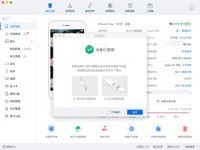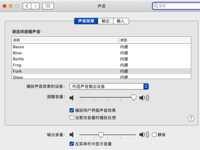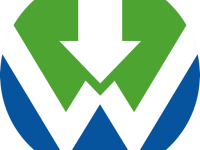启动台是macOS中一直使用的功能之一,或者您可能几乎不知道它的存在。如果从Mac Apps Store下载应用程序,您将知道可以在启动时从启动板监视其进度,然后单击以打开它们。但是,如何从启动板中删除应用程序呢?请仔细阅读,找出答案。
什么是启动台?
顾名思义,Launchpad是macOS的启动器。如果Dock不够大,无法容纳您经常使用的所有应用程序,并且您不使用Spotlight之类的启动器,也不想导航到Applications文件夹,那么这是启动应用程序的快速方法。
单击火箭
您可以通过单击Dock中的火箭图标或按键盘上的专用键来调用它。要进行导航,请使用搜索栏,单击屏幕底部的点之一,或在触控板上向左滑动。Launchpad看起来很像iPhone或iPad上的主屏幕,并且正如您将在下面看到的那样,在删除应用程序时,Launchpad的工作方式类似。
大多数应用程序显示在主启动台屏幕之一上。但是,那些存储在“应用程序”的“实用工具”文件夹中以及其他一些工具中的文件,位于启动面板中名为“其他”的文件夹中。要查看这些内容,只需单击其他,它就会打开。
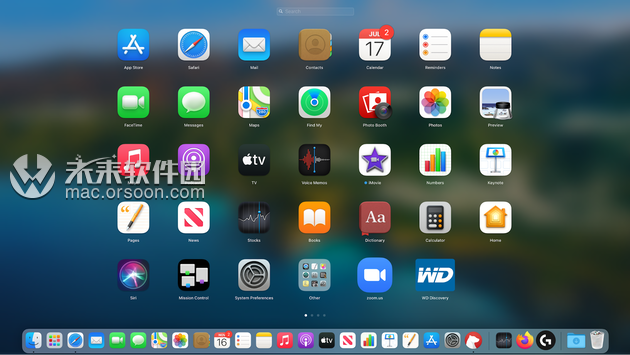
如何使用启动台启动应用程序
有三种方法可以调用启动板。
- 单击Dock中的图标
- 按F4。
- 在触控板上使用拇指和三指捏手势。
屏幕上启动启动板后,使用顶部的搜索栏找到要打开的应用程序,或单击屏幕底部的点,或在触控板上向左滑动。找到所需的应用程序后,单击它以将其打开。
如何从启动台删除应用程序
从启动板中删除应用程序时要注意的第一件事是,它不仅将其从启动板中删除,还会从Mac中将其删除。因此,如果您按照以下步骤操作,将无法从其他任何地方启动它们。
如何从启动台删除文件
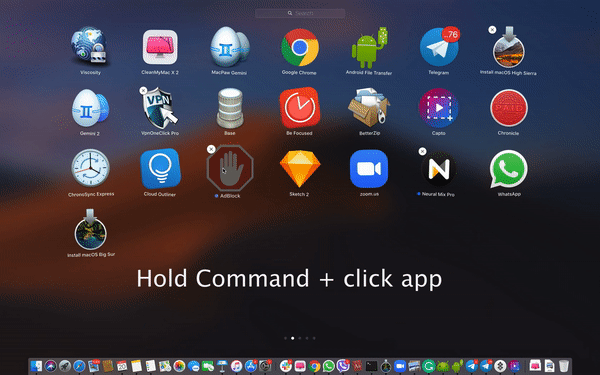
- 按住Command⌘并单击任何应用程序。
- 应用程序将开始动摇。
- 点击您要删除的应用旁边的“ x”。
- 这将删除一个应用
现在,该应用将从“启动板”和“应用程序”文件夹中删除。但是,残余将保留在“库”或用户“库”文件夹中。
尽管它从Mac上删除了该应用程序,但它并没有摆脱所有与其相关的文件。因此,如果使用此方法卸载应用程序,则Mac上将留下许多不必要的垃圾文件。最好使用专用的卸载程序。您可以使用应用程序开发人员提供的软件,也可以使用CleanMyMac X这样的通用卸载程序,后者可以快速轻松地卸载多个应用程序。
注意:
通过从启动板中删除应用程序,只能删除从App Store下载的应用程序。
如何使用应用程序的卸载程序从启动板删除应用程序
某些应用程序(例如Adobe Creative Cloud套件中的应用程序)附带了卸载程序。以下是使用这些方法卸载应用程序的方法。
这适用于在“应用程序”中显示为文件夹的应用程序。
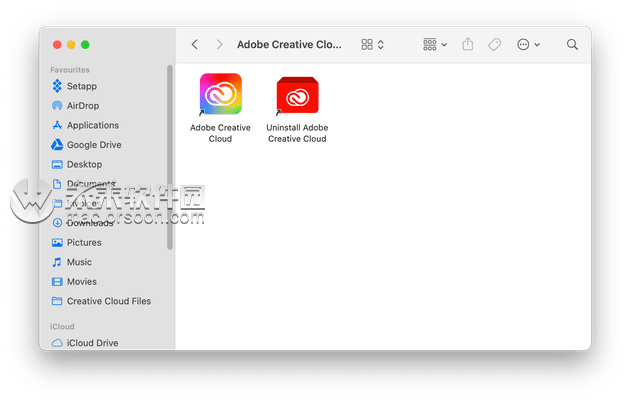
- 导航到“应用程序”文件夹。
- 检查要卸载的应用程序是否在文件夹中。
- 如果是,请打开文件夹并寻找卸载程序。
如果不是,请使用Spotlight在Mac上搜索该应用程序的卸载程序。如果找不到该应用程序的卸载程序,请转到开发人员的网站并寻找一个。
如果开发人员的网站上没有该软件,则最好的方法是使用CleanMyMac X卸载它。最后,如果您在Mac上找到了卸载程序,或者可以从开发人员的网站下载该程序,请双击该程序并按照说明卸载该应用程序。
如何手动从Mac删除应用程序
如果您已按照上述说明从启动板中删除了应用程序,则可以继续删除它们遗留的文件。
- 在Finder中,单击“转到”菜单,然后选择“转到文件夹”。
- 在窗口中键入或粘贴以下每个路径,一次一次
〜/库/应用程序支持
〜/库/缓存
〜/库/日志
〜/库/首选项
〜/库/容器
〜/库/ Cookies
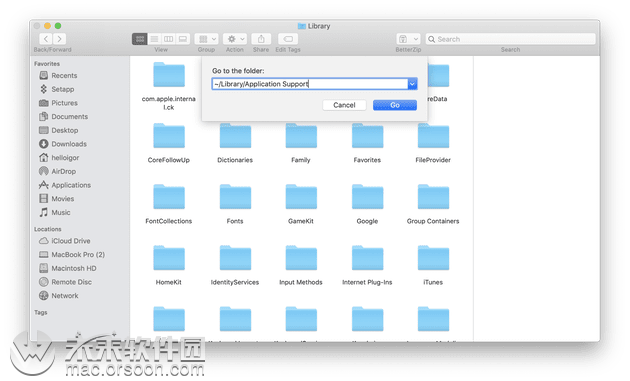
- 在每个位置查找与您要卸载的应用程序名称相同的文件或文件夹,然后将它们拖到垃圾箱。
- 删除所有文件后,该应用程序将被卸载。
以上就是未来软件园给您带来的“Mac软件卸载_如何从Mac上的启动台Launchpad删除应用程序”的全部内容了,更多Mac精彩教程请继续关注Mac未来软件园。